چرا AlmaLinux 8؟
ممکن است بگویید دلیل استفاده از AlmaLinux به جای CentOS 7 یا CentOS 8 چیست. قبلاً CentOS 6 معروف ترین سیستم عامل برای نصب کنترل پنل cPanel بود، اما در 30 نوامبر 2020 به چرخه حیات خود پایان داد. سپس کاربران به CentOS 7 روی اوردند و چرخه حیات CentOS 7 در 30 ژوئن 2024 به پایان می رسد. همانطور که می دانید، CentOS 8 نیز منتشر شده است.
همه ما دوست داریم از آخرین نسخه پایدار سیستم عامل ها استفاده کنیم، بنابراین به نظر می رسد CentOS 8 باید بهترین جایگزین برای CentOS 7 برای نصب کنترل پنل cPanel باشد. موضوع این است که کمپانی Red Hat اعلام کرده است که بعد از 31 دسامبر 2021 از CentOS 8 پشتیبانی نمی کند و به استریم CentOS 8 ارتقا می یابد.
همچنین، سی پنل اعلام کرده است که از CentOS Stream پشتیبانی نمی کند. کاربران بسیاری از این تصمیمات راضی نبودند. در این بین، AlmaLinux OS 8 منتشر شد که بر اساس RHEL 8 توسعه یافته است. AlmaLinux 8 توسط CloudLinux توسعه یافته است واین انجمن در آینده آن را توسعه خواهد داد. خبر خوب این است که AlmaLinux کاملا رایگان است و تا سال 2029 پشتیبانی خواهد شد پس جای هیچ نگرانی نیست و میتوانید همین حالا اقدام به نصب کنترل پنل بر روی این سیستم عامل کنید در ادامه با ما باشید تا اموزش را برایتان توضح دهیم.
حداقل منابع مورد نیاز برای نصب کنترل پنل cPanel در AlmaLinux
- VPS لینوکس ارزان با سیستم عامل AlmaLinux 8
- 1 گیگابایت رم
- CPU 1 هسته ای 1.1 گیگاهرتز
- 20 گیگابایت فضای ذخیره سازی
- IPv4 استاتیک
اتصال به Putty
برای جزئیات بیشتر می توانید از مبحث نحوه استفاده از Putty برای اتصال VPS لینوکس استفاده کنید.
پیش نیازهای نصب cPanel در AlmaLinux
نکته: قبل از نصب باید اشاره کنم که با کلیک راست در داخل کانکشن SSH (Putty) می توانید دستورات را Paste کنید.
توجه: برای نصب کنترل پنل cPanel در AlmaLinux از یک نام کاربری root یا یک نام کاربری که دارای دسترسی root است استفاده کنید. در غیر این صورت، ممکن است لازم باشد sudo را قبل از هر دستوری که اجرا می کنید قرار دهید. به عنوان مثال، “sudo yum update”. برای دریافت جزئیات بیشتر در مورد Sudo مقاله تفاوت بین دستور su و sudo در لینوکس بررسی کنید که سودو دقیقا چیست.
1- AlmaLinux 8 را آپدیت کنید
قبل از نصب کنترل پنل cPanel از این دستور برای به روز رسانی سرور استفاده کنید. فرآیند به روز رسانی با توجه به سرعت شبکه و ارزش منابع شما چند دقیقه طول می کشد.
yum update -y
از شما خواسته می شود که بله یا خیر را تایپ کنید و برای ادامه به روز رسانی، اینتر را فشار دهید.
۲- فایروال سیستم عامل را غیرفعال کنید
سی پنل توصیه می کند پس از اتمام نصب، فایروال سیستم عامل AlmaLinux را غیرفعال کنید و از فایروال هایی مانند CSF استفاده کنید. می توانید فایروال سیستم عامل AlmaLinux را با استفاده از دستورات زیر غیرفعال کنید.
iptables-save > ~/firewall.rules systemctl stop firewalld.service systemctl disable firewalld.service
3- SELinux را غیرفعال کنید
برای سازگاری سیستم شما با نصب کنترل پنل cPanel، باید SELinux را غیرفعال کنید. برای انجام این کار، باید فایل پیکربندی SELinux را ویرایش کرده و پارامتر SELINUX را از enforcing به disabled تغییر دهید. برای ویرایش فایل، میتوانید از ویرایشگر VI استفاده کنید و با استفاده از دستور زیر، این فایل را باز کنید:
vi /etc/selinux/config
برای اینکه بتوانید کدها را در داخل فایل وارد کنید، دکمه I را فشار دهید و C=تغییر SELINUX=enforcing به SELINUX=disabled برای ذخیره تغییرات، دکمه Esc را فشار دهید و عبارت:wq را تایپ کنید
خروجی باید به این شکل باشد
# This file controls the state of SELinux on the system. # SELINUX= can take one of these three values: # enforcing - SELinux security policy is enforced. # permissive - SELinux prints warnings instead of enforcing. # disabled - No SELinux policy is loaded. SELINUX=disabled # SELINUXTYPE= can take one of these three values: # targeted - Targeted processes are protected, # minimum - Modification of targeted policy. Only selected processes are protected. # mls - Multi Level Security protection. SELINUXTYPE=targeted
برای آن که تغییرات اعمال شود، نیاز است که سرور را دوباره راه اندازی کنید.
4- نصب Perl
Perl زبانی است که سی پنل با آن نوشته شده است و اگر این زبان در سرور شما وجود نداشته باشد، cPanel اجرا نخواهد شد. برای اطمینان از نصب شدن پرل در سرور، دستور زیر را اجرا کنید.
yum install perl
5- نصب Curl
Curl برای دانلود اسکریپت نصب cPanel مورد نیاز است. دستور زیر می تواند Curl را نصب کند:
yum install curl
6- نام میزبان(Hostname) را اضافه کنید
cPanel نیاز دارد که نام میزبان را در قالب نام دامنه (FQDN) اضافه کنید. به عنوان مثال، در اینجا ما از myeserver.mydomain.com استفاده کردهایم، اما شما باید نام میزبان خود را وارد کنید.
hostnamectl set-hostname myeserver.mydomain.com
غیرفعال کردن سرویس مدیر شبکه
سرویس مدیر شبکه برای اتصال کامپیوترها استفاده می شود. سی پنل هنگام نصب درخواست حذف این سرویس یا غیرفعال کردن آن را می کند. در سیستم هایی که AlmaLinux 8 را اجرا می کنند، نصب cPanel به طور خودکار سرویس Network Manager یا همان مدیریت شبکه را غیرفعال می کند و network.service را فعال می کند.
مجوز آزمایشی رایگان 15 روزه WHM / cPanel را فعال کنید
قبلاً برای فعال کردن لایسنس رایگان 15 روزه cPanel نیازی به انجام کاری نداشتید. اما اکنون، باید وارد حساب کاربری cPanel Store خود شوید. اگر حساب دارید ورود را بزنید و اگر ندارید ثبت نام کنید.در ادامه نحوه انجام آن را توضیح میدهیم.
این بخش شامل ثبت نام و ادامه مراحل ایجاد مجوز 15 روزه رایگان cPanel است.
برای ایجاد یک لایسنس رایگان، باید پس از نصب به رابط وب سی پنل خود وارد شوید. سپس از شما خواسته می شود که وارد حساب کاربری خود شوید یا اگر حساب ندارید ثبت نام کنید.
از نام کاربری و رمز عبور سرور خود برای ورود به حساب WHM خود استفاده کنید.
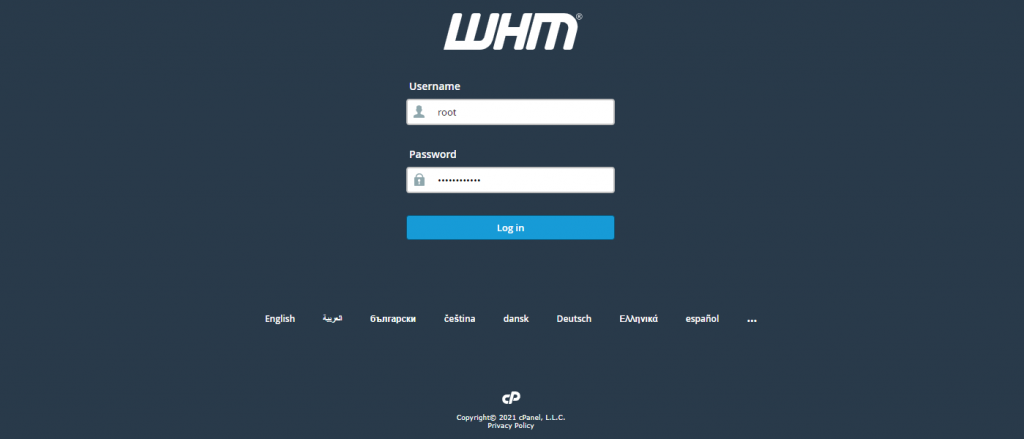
شرایط سی پنل را بخوانید و در صورت تمایل با همه موافقت کنید!
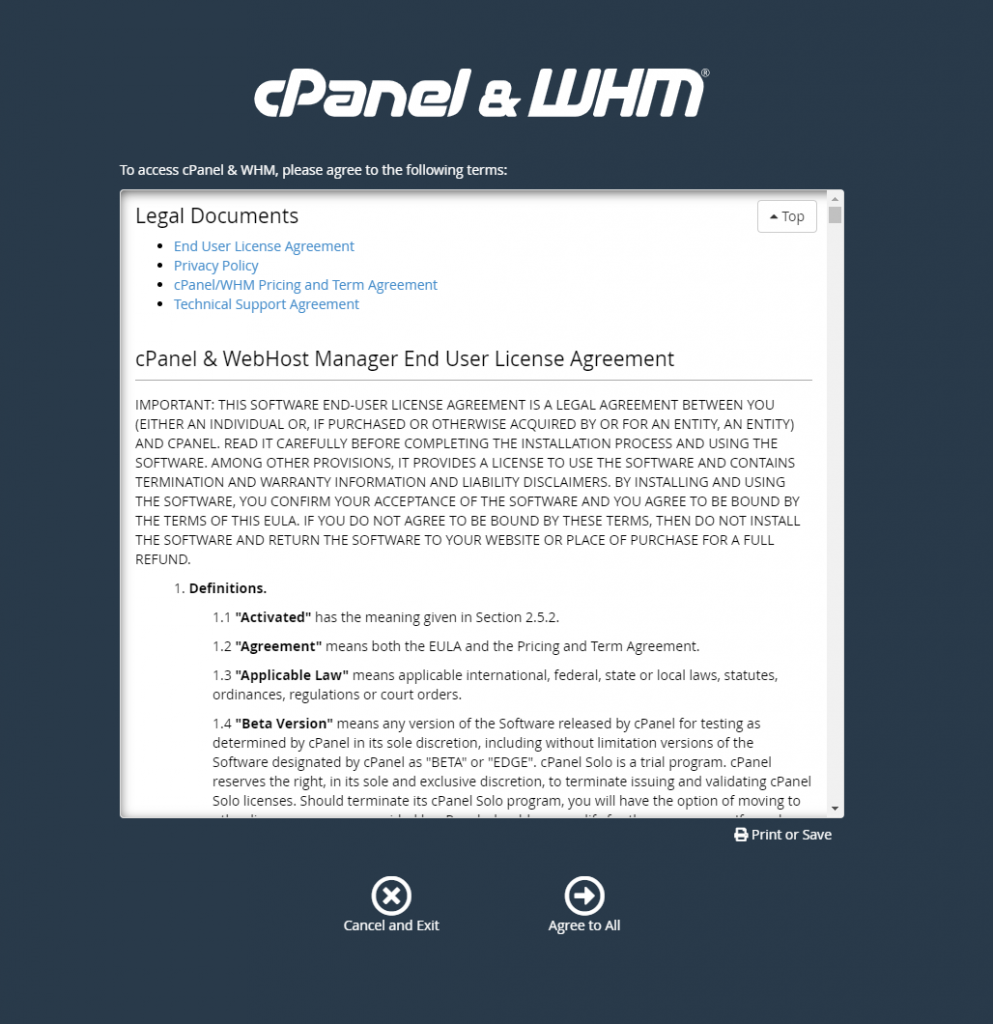
در این مرحله 2 گزینه وجود دارد که می توانیم یکی را انتخاب کنیم. برای ورود به حساب کاربری cPanel Store خود در صورت وجود، یا ثبت نام در آن.
اگر حسابی ندارید روی ایجاد حساب کلیک کنید.
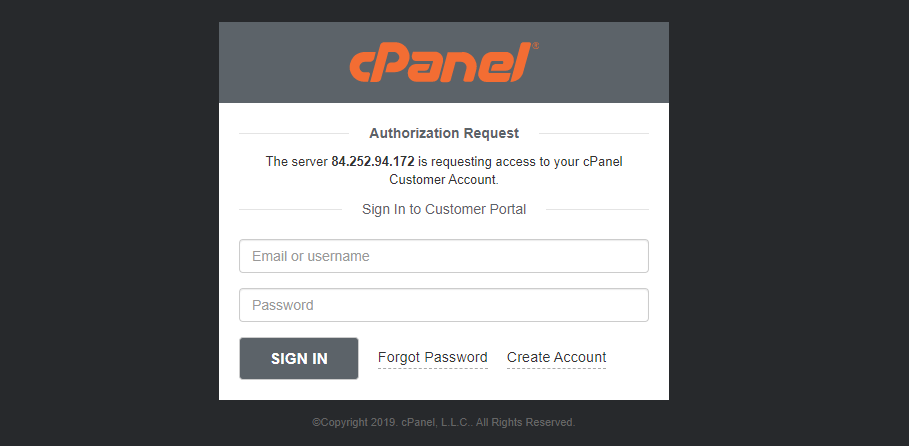
آدرس ایمیل خود را وارد کنید، با شرایط استفاده از cPanel موافقت کنید و برای ایجاد حساب کلیک کنید.
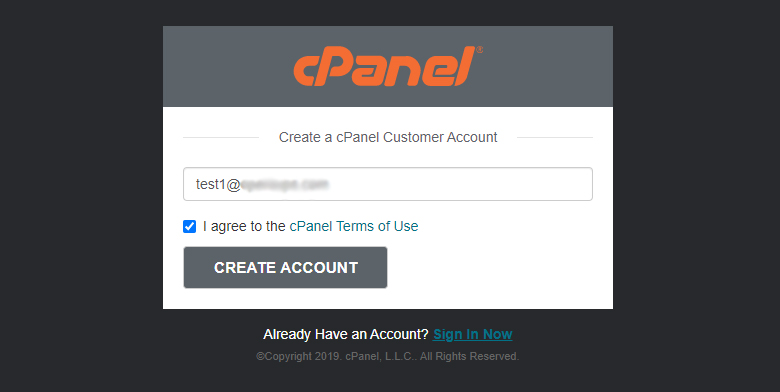
اکنون یک ایمیل برای تعیین رمز عبور برای حساب مشتری cPanel خود دریافت خواهید کرد.
در نظر داشته باشید که اگر در همان مرورگری که WHM را پیکربندی میکنید و حساب کاربری را ایجاد میکنید وارد ایمیل خود شده باشید، از شما خواسته میشود که اجازه دسترسی به IP سرور خود را به آدرس ایمیلی که وارد کردهاید کنید.
برای انجام این کار، اجازه دسترسی را انتخاب کنید.
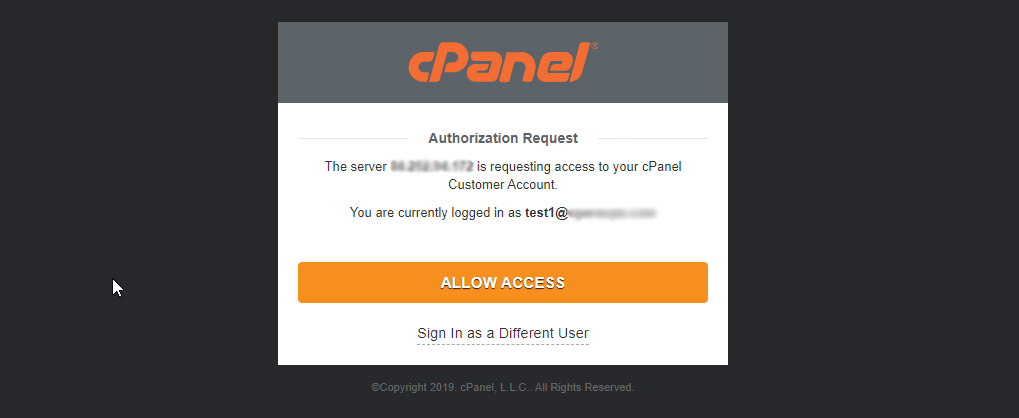
در این مرحله کدی دریافت خواهید کرد که باید آن را وارد کنید.
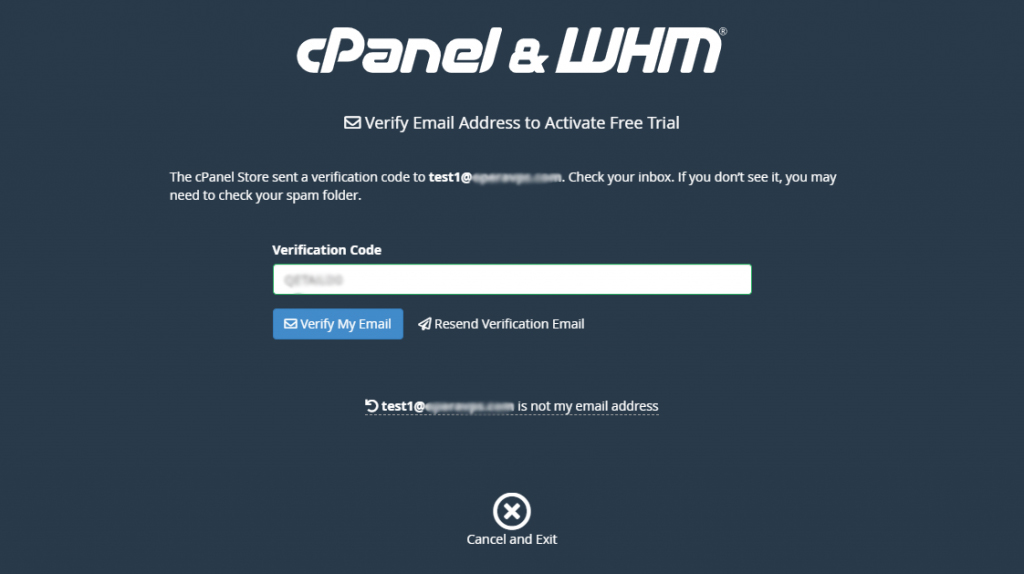
این صفحه نشان می دهد که فعال سازی مجوز آزمایشی شما با موفقیت انجام شده است. بنابراین می توانید به بخش تنظیمات سرور بروید.
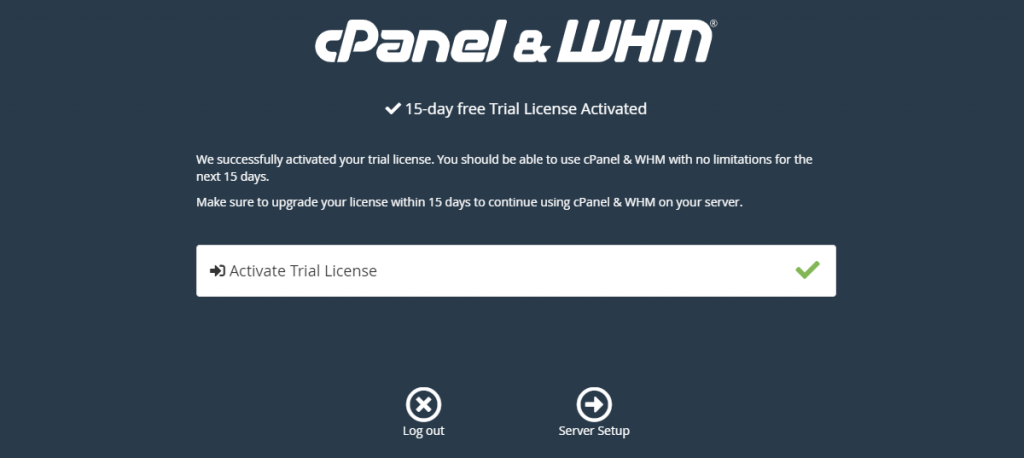
در قسمت بعدی باید یک آدرس ایمیل برای دریافت اعلان های خطای احتمالی از WHM وارد کنید.
سپس باید 2 تا name server وارد کنید. ازنیم سرورها برای اتصال دامنه یا ساب دامین شما به سرور WHM استفاده می شود.
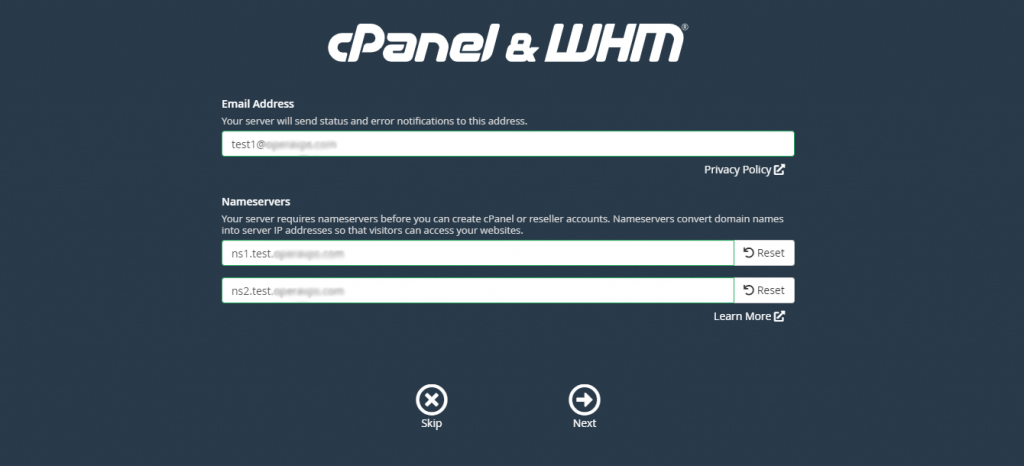
و تبریک می گویم، شما نصب cPanel WHM و ایجاد مجوز آزمایشی رایگان را به پایان رساندید.
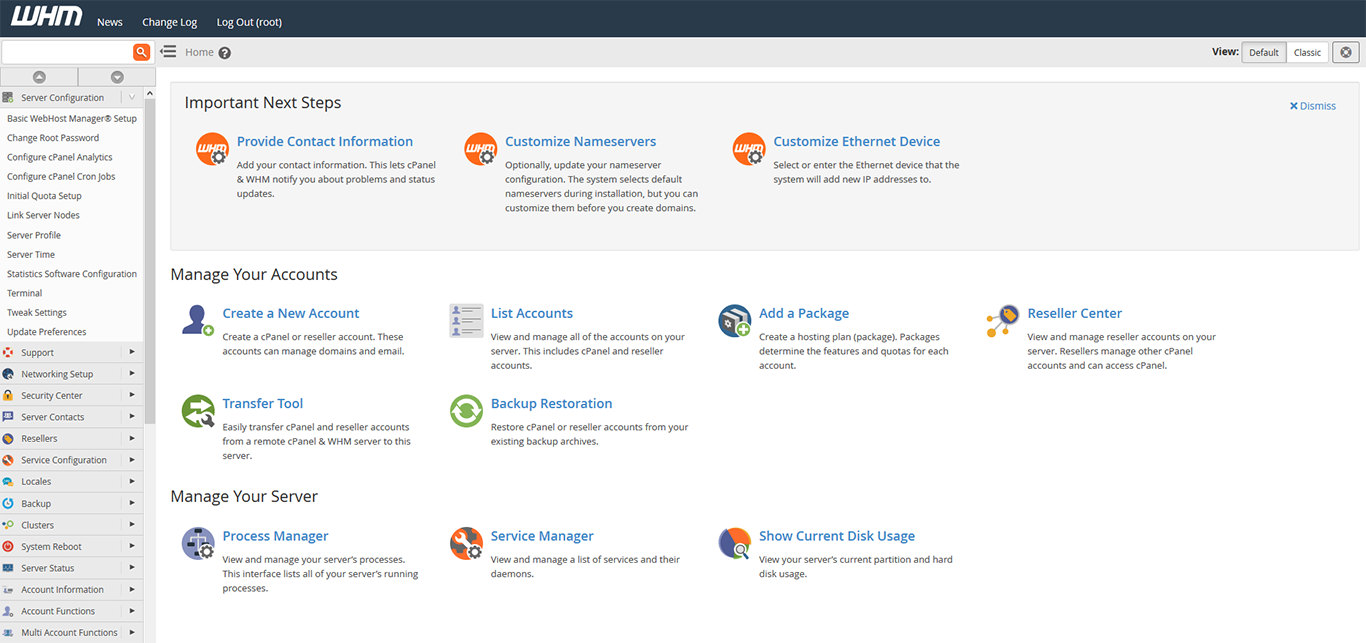
و تبریک می گویم، شما نصب cPanel WHM و ایجاد مجوز آزمایشی رایگان را به پایان رساندید.
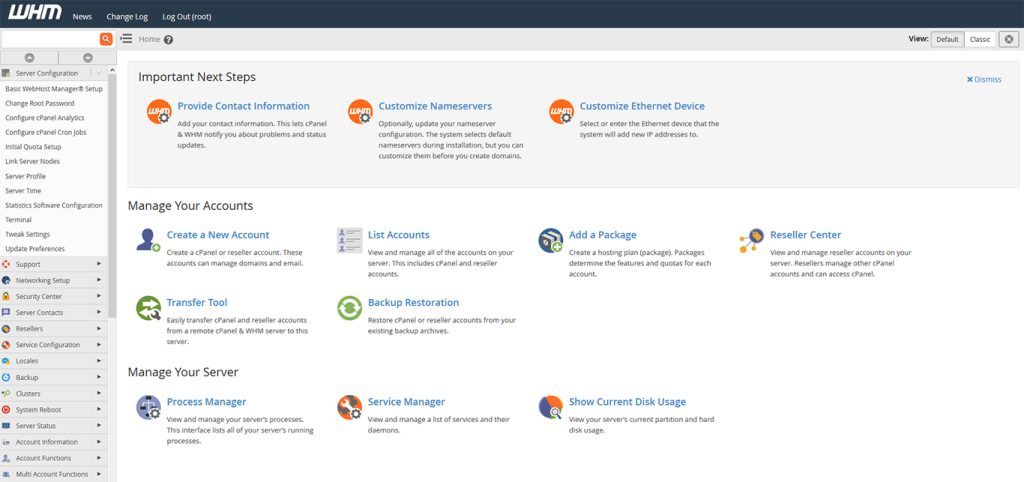
توجه: پس از نصب WHM و پیکربندی اولیه آن، سرور را راه اندازی مجدد کنید تا به روز رسانی هسته و نرم افزار اعمال شود.
خرید، تأیید و به روز رسانی مجوز cPanel خرید مجوز cPanel: می توانید مجوز cPanel را از صفحه مجوزهای وب سایت ما سفارش دهید.
تأیید مجوز cPanel: اگر می خواهید مطمئن شوید که مجوز شما با موفقیت فعال شده است، می توانید از سیستم تأیید cPanel استفاده کنید.
به روز رسانی لایسنس cPanel: پس از سفارش لایسنس باید این دستور را در سرور خود اجرا کنید و در نتیجه لایسنس آپدیت می شود.
سوالات متداول
چرا باید AlmaLinux 8 را به جای CentOS برای نصب cPanel انتخاب کنیم؟
چون پشتیبانی CentOS 7 در ژوئن 2024 و CentOS 8 در دسامبر 2021 پایان یافته، اما AlmaLinux تا سال 2029 پشتیبانی میشود و کاملاً رایگان است.
بعد از نصب cPanel روی AlmaLinux چه اقداماتی توصیه میشود؟
وارد WHM شوید و پیکربندی اولیه را انجام دهید.
ایمیل مدیریت خطاها و نیمسرورها را تنظیم کنید.
سرور را ریستارت کنید تا آپدیتها اعمال شوند.
در صورت نیاز لایسنس cPanel خریداری و فعالسازی کنید.
آیا cPanel از CentOS Stream پشتیبانی میکند؟
خیر، سیپنل اعلام کرده که از CentOS Stream پشتیبانی نخواهد کرد. به همین دلیل AlmaLinux بهترین گزینه است.
جمع بندی
نصب کنترل پنل cPanel در آلما لینوکس یک فرآیند ساده اما مهم است که به شما امکان می دهد سرور خود را بهتر مدیریت کنید. با انجام مراحل نصب نصب کنترل پنل در آلما لینوکس که در اینجا بررسی شد، می توانید به راحتی این کنترل پنل را روی سرور خود نصب کنید و از امکانات آن بهره ببرید. امیدواریم این راهنما برای شما مفید بوده باشد و به موفقیت شما در نصب و استفاده از cPanel در آلما لینوکس منجر شود.















